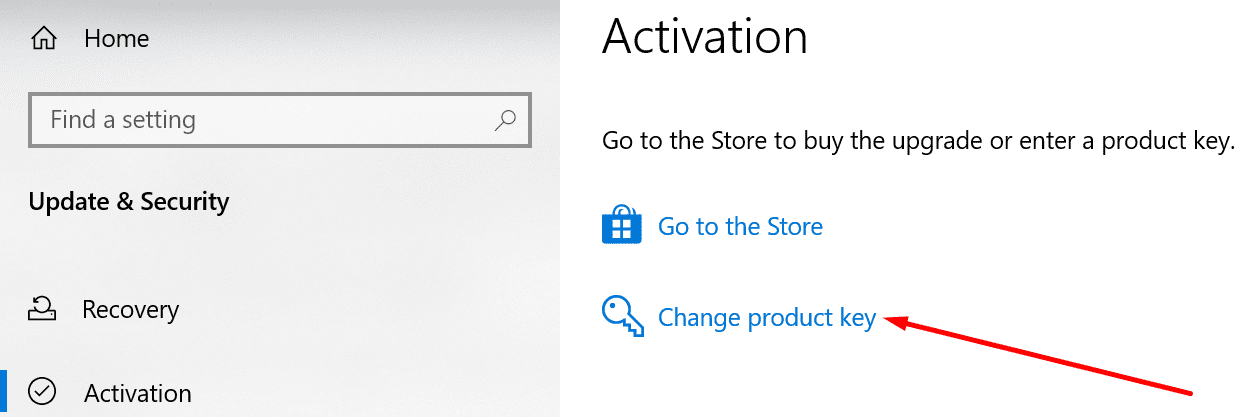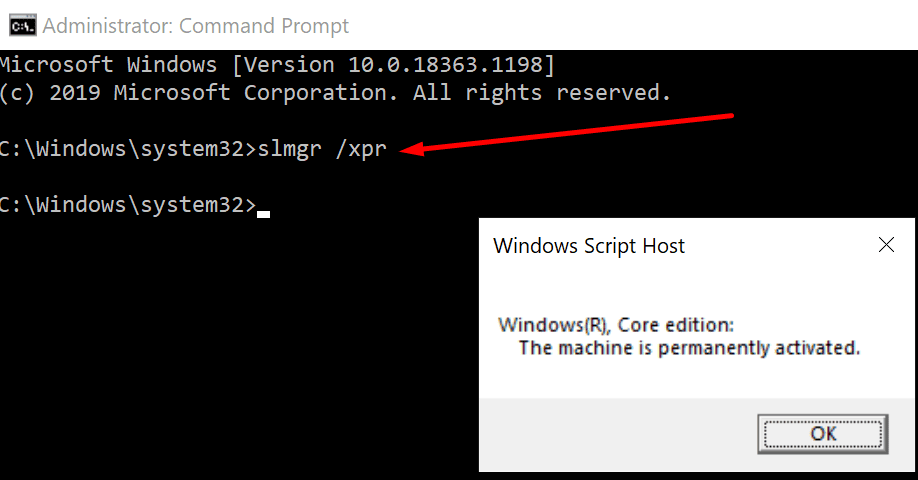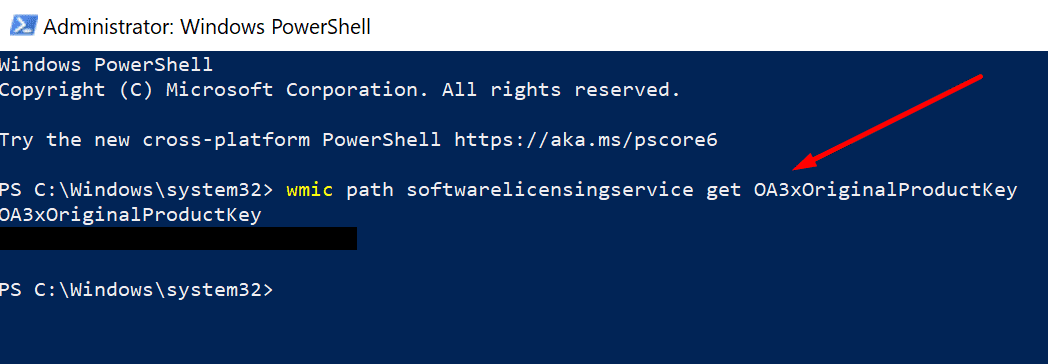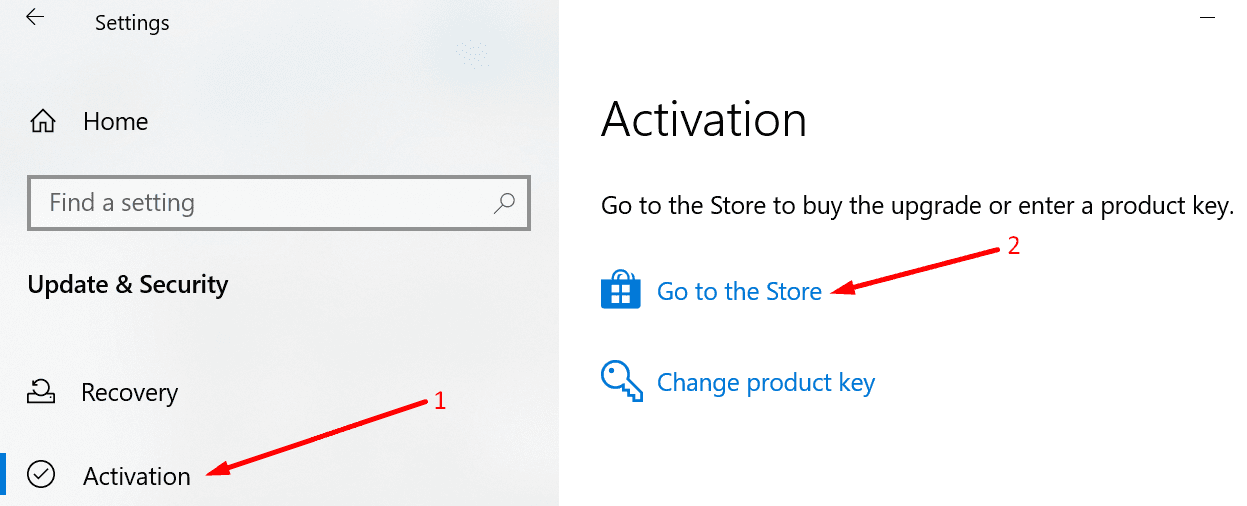Многие люди довольны тем, что Microsoft предложила бесплатный переход на Виндовс 10, при условии, если у них уже есть действующая лицензия. При выпуске в 2015 году, многие пользователи воспользовались этой возможностью и приняли предложение. Здесь используется цифровая лицензия из предыдущей версии операционной системы — она применяется автоматически, и пользователям не нужно ничего делать.
К сожалению, это создает некоторые проблемы, и код ошибки активации 0xC004F213 является одной из них. Пользователи утверждали, что они получили уведомление внезапно, хотя в большинстве случаев это результат аппаратного изменения последнего обновления Windows. 0xC004F012 — очень похожая ошибка, с которой пользователи могут столкнуться при аналогичных обстоятельствах.
В других случаях некоторые заявили, что столкнулись с ключом ошибки 0xC004F213 во время процесса обновления Windows. Независимо от обстоятельств, ошибка также может возникнуть у тех, кто использовал не цифровую лицензию, а ключ продукта для Windows 10 или Windows 11. Проблема универсальна, однако, в обоих случаях пользователи получают уведомление, которое гласит:
Windows сообщила, что на вашем устройстве не был найден ключ продукта.
Код ошибки: 0xC004F213
Важно отметить, цифровая лицензия описывает систему активации, хотя сама по себе она не является лицензией — она не может полностью заменить ключ продукта. Следовательно, чтобы устранить код ошибки 0xC004F213, пользователям необходимо применить ключ, который использовался для активации вашей исходной копии ОС Windows. Так же вы можете купить новый оригинальный ключ активации Windows 10 или Windows 11 в нашем магазине по удивительно низкой стоимости.
Некоторые пользователи сообщали, что они также видят дополнительные ошибки при использовании Windows, к примеру сбои Blue Screen of Death. Если это так, возможно, системные файлы Windows повреждены, поэтому система не способна правильно идентифицировать вашу лицензию. Давайте рассмотрим варианты исправления ошибки.
Исправление 1. Установите все доступные обновления Виндовс 10 или Виндовс 11, смотря какая ОС у вас установлена.
Проверьте: установлены ли все обновления для вашей операционной системы:
1. Кликните правой кнопкой мыши по пункту «Пуск» в нижней левой части экрана, выберите «Настройки» либо «Параметры».
2. Переместитесь в раздел «Обновление и безопасность»
3. Здесь нажимаем: «Проверить наличие обновлений» и ждём. Если обновления будут найдены, появится кнопка «Загрузить и установить», а также «Просмотреть все необязательне обновления». Выберите установку всего доступного, включая накопительные обновления, обновления безопасности и дополнительные обновления, путем нажатия на кнопку «Просмотреть все необязательне обновления». Затем жмем «Загрузить и установить».
4. После этого перезагрузите вашу систему.
Исправление 2. Запустите средство устранения неполадок активации.
Встроенные средства устранения неполадок могут решить многие проблемы, в том числе связанные с процессом лицензирования.
1. Откройте «Настройки» либо «Параметры» > «Обновление и безопасность», как описано выше, в первом пункте.
2. В левом меню выберите «Активация».
3. Под сообщением об ошибке вы должны увидеть несколько ссылок, по которым можно щелкнуть — выберите «Устранение неполадок».
4. Следуйте инструкциям на экране и примените предложенные исправления.
Исправление 3. Используйте встроенную команду в командной строке, чтобы проверить свой ключ.
Вы можете использовать следующие команды, чтобы проверить, какой у вас ключ активации (инструкции для цифровой лицензии).
1. Нажимаем левой клавишей мыши на «Пуск» внизу слева вашего экрана. Начинаем просто набирать на клавиатуре «cmd» без кавычек, либо «Командная строка«, также без кавычек. Как только увидите отобразившуюся утилиту, кликните правой клавишей мыши на нее, нажмите: «Запуск от имени администратора».
2. Если появится Контроль учетных записей пользователей, нажмите «Да».
3. Когда откроется командная строка, скопируйте и вставьте следующую команду:
slmgr / xpr
И далее «Enter».
4. Используйте командную строку для валидации.
Для тех у кого есть действующий код продукта, воспользуйтесь следующими инструкциями:
1. Кликните правой клавишей мыши «Пуск» и далее «Windows PowerShell» (Admin). Выбирать необходимо именно тот пункт, где указано «(Администратор)».
2. Когда появится новое окно синего цвета, скопируйте и вставьте следующую команду:
wmic path softwarelicensingservice get OA3xOriginalProductKey
Нажмите «Enter».
3. В случае, если система отобразила вам доступный OEM ключ, следуйте по пути: правой кнопкой мыши на «Пуск», затем «Настройки» или «Параметры» , «Обновления и безопасность», «Активация», «Изменить ключ продукта» и введите его там.
Исправление 4.
Зачастую серверы Windows бывают очень загружены. И при обновлении операционной системы сразу же появился код ошибки виндовс 0xC004F213, вам следует подождать несколько дней, если серверы не работают или заняты. Если это не сработает, попробуйте применить другие предложения, перечисленные здесь.
Исправление 5. Активируйте Windows по телефону.
Если по какой-либо причине вы не можете активировать Windows, но у вас есть рабочий ключ продукта, вы можете провести оффлайн активацию.
1. Подготовьте ключ продукта Windows
2. Посмотрите выше пункт с названием «Исправление 3«. Воспроизводим оттуда пункты 1 и 2.
3. После открытия командной строки копируем текст строкой ниже и вставляем его
slmgr -ipk XXXXX-XXXXX-XXXXX-XXXXX-XXXXX (где «Х» — это ваш ключ)
Жмем «Enter», далее нажимаем «ОК»
4. Затем вводим следующую команду:
slui 4
и нажимаем «Enter».
5. В открывшемся окне выберите свою страну и нажмите «Далее». Вам будет предоставлен бесплатный телефонный номер — наберите его.
Если вы из России, и указанный системой, номер, недоступен, попробуйте набрать этот номер: +7 (495) 916-70-41
6. Следуйте дальнейшим инструкциям автоответчика.
Надеемся, мы помогли решить вашу проблему. А если вы не имеете действующего ключа продукта, вы можете приобрести его в нашем магазине с огромной скидкой. Выбирайте вашу версию Windows в верхнем меню и активируйте операционную систему буквально за 2 минуты без каких либо проблем.
Для решения проблемы с активацией, можно получить предустановленный ключ продукта через PowerShell и повторно активировать систему. Можно запустить средство устранения неполадок или войти в свою официальную учетную запись.
Что такое ошибка 0xC004F213
Данная ошибка возникает после замены материнской платы или при обновлении системы до Windows 10 Pro.
Определяем лицензию предустановленного продукта Виндовс для решения проблемы с 0xC004F213
- Жмем сочетание клавиш «Wind + R». Водим «powershell» и жмем «Ctrl + Shift + Enter», чтобы открыть команду Powershell (администратор).

- В ответ на запрос UAC (Контроль учетных записей пользователей) выбираем «Да». Диалог запуска: «powershell», затем «Ctrl + Shift + Enter»
- Вводим команду «wmic path softwarelicensingservice get OA3xOriginalProductKey» и жмем
- После открытия предустановленного ключа продукта запишите его или скопируйте в буфер обмена.
- Закрываем окно «PowerShell».
- Давим сочетание клавиш «Wind + R» Вводим «ms-settings: activate» в текстовое поле и жмем Enter.

- На вкладке «Активация» выбираем «Изменить ключ продукта», затем вводим номер, который ранее нашли.
Запускаем средство устранения неполадок активации Виндовс для устранения 0xc004f213
- Нажимаем сочетание клавиш «Win + R». Затем вводим «ms-settings: activate» и нажмите
- На вкладке «Активация», переходим на правую панель, затем прокручиваем вниз до меню «Активировать Windows» и выбираем «Устранение неполадок».
- Ждем завершения сканирования.
- Если утилите удается найти проблему, которую она может исправить автоматически, выбираем «Применить это исправление», а затем следуем инструкциям на экране, чтобы применить рекомендуемое исправление.
- После завершения процесса перезагрузите компьютер и посмотрите, будет ли проблема устранена при следующем запуске компьютера.
Обращение к агенту Microsoft для решения проблемы 0xc004f213
Что бы связаться с Microsoft Live Agent, нужно открыть страницу контактов, нажать «Получить помощь» и дождаться, когда в чат приедет агент и поможет вам.
Как приобрести новую лицензию Виндовс и убрать ошибку 0xC004F213?
Что бы купить новую лицензию делаем следующее:
- Переходим в«Настройки» → «Обновление и безопасность» → «Активация».
- Выбираем «Перейти в магазин».
Получаем новый код и вводим его на компьютере.
Загрузка…
Статья подготовлена при участии
Все способы:
- Способ 1: Повторная активация
- Способ 2: Встроенное средство устранения неполадок
- Способ 3: Обновление ОС до последней версии
- Способ 4: Проверка на вирусы
- Способ 5: Обращение в техническую поддержку
- Вопросы и ответы: 0
В первую очередь убедитесь, что при активации все необходимые данные (в частности ключ продукта) введены корректно, а вход выполнен с того аккаунта, к которому привязана лицензия. Зачастую ошибка 0xc004f213 возникает именно из-за неправильных действий во время активации, поэтому можете сначала ознакомиться с нашим материалом на сайте, где подробным образом описана эта процедура.
Подробнее: Активация операционной системы Windows 10
Способ 1: Повторная активация
Первое, что нужно сделать при возникновении ошибки активации 0xc004f213, — это повторно активировать копию операционной системы, использовав тот же ключ продукта. В случае когда никаких апгрейдов и изменений в конфигурацию компьютера внесено не было, есть вероятность, что произошла системная ошибка, которая нередко решается самостоятельно:
- Для начала нужно посмотреть, действителен ли ключ. Откройте консоль «Командная строка» от имени администратора, воспользовавшись строкой системного поиска и соответствующим типом запуска.
- Введите команду
slmgr /xprи нажмите на клавишу «Enter» для ее выполнения. - В отдельном окне появится информация о статусе активации. В нашем примере на устройстве операционная система активирована.
- Если же активация сбилась, тогда закрывайте окно «Командной строки» и используйте один из способов из нашей отдельной статьи, чтобы посмотреть код активации. Скопируйте его в буфер обмена — он понадобится при последующих шагах.
Подробнее: Как узнать код активации в Windows 10
- Теперь переходим непосредственно к повторному вводу ключа продукта. Нажмите на кнопку «Пуск» и выберите штатные «Параметры».
- Перейдите в раздел «Обновление и безопасность».
- Переключитесь на вкладку «Активация» и в центральной части окна нажмите по ссылке «Изменить ключ продукта».
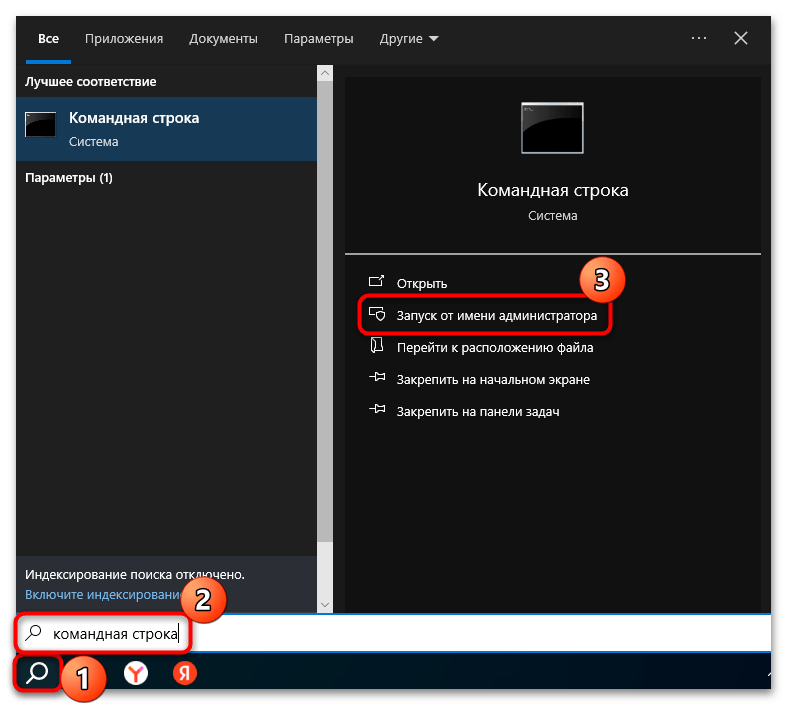
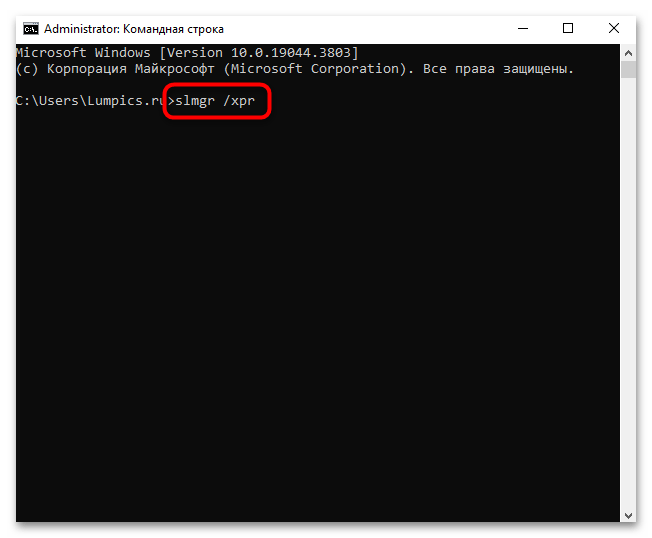
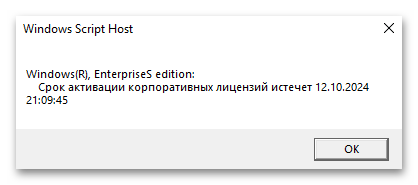
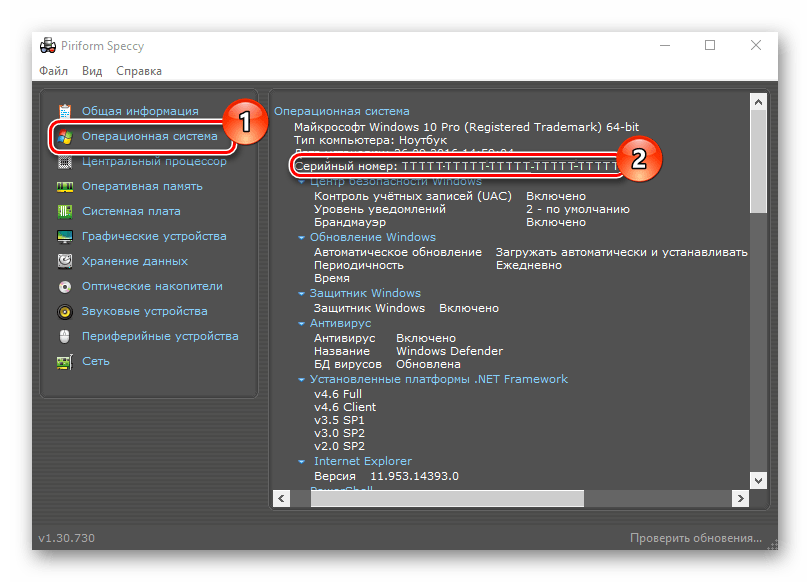
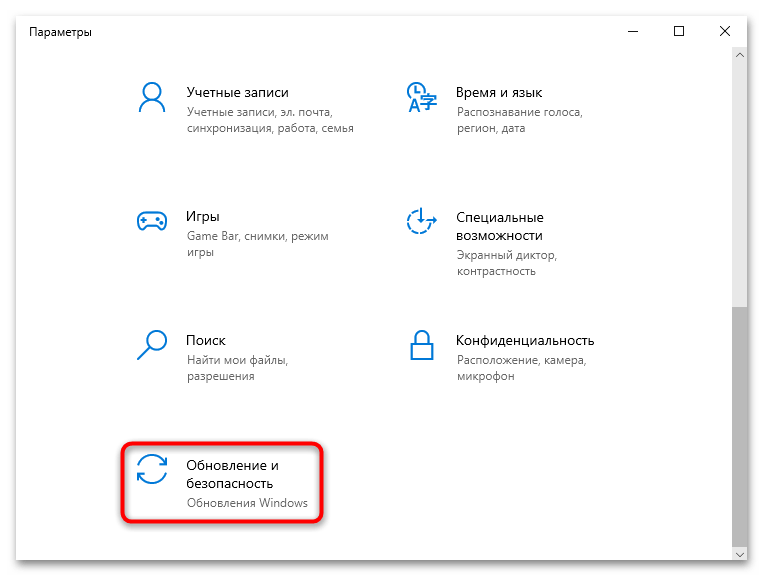
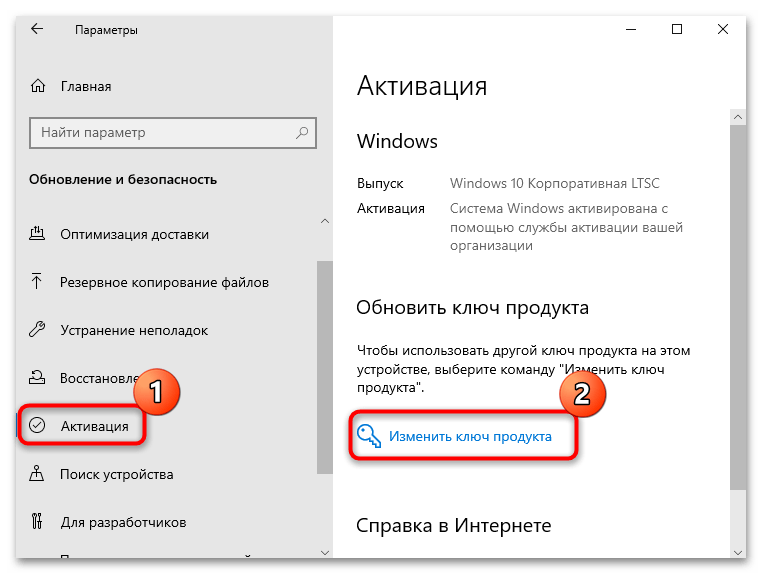
Останется ввести ранее скопированную комбинацию, чтобы вновь активировать операционную систему. Если все прошло успешно, лучше перезагрузить компьютер.
Способ 2: Встроенное средство устранения неполадок
Когда рассматриваемая ошибка появляется при попытке активации, но при этом аппаратные комплектующие компьютера не изменялись, можно воспользоваться встроенным средством, которое сможет выявить возможные проблемы, связанные с активацией ОС, и исправить их.
Перейдите через штатные «Параметры» в раздел «Обновление и безопасность» так, как описано в инструкции из Способа 1 на Шагах 6-8, но на этот раз нажмите по ссылке «Устранение неполадок».
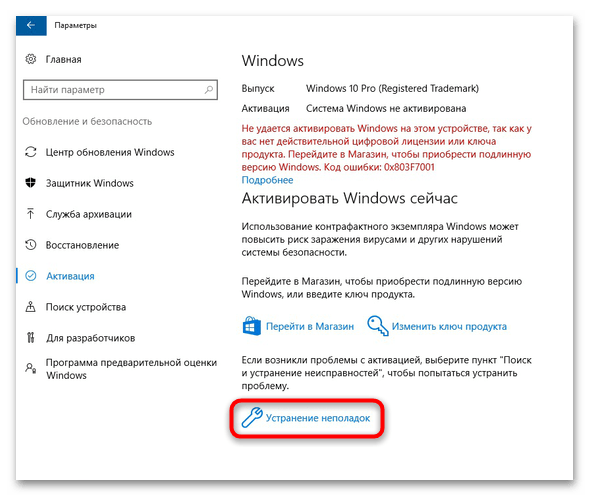
Средство начнет проверку системы на наличие проблем с активацией, но при этом вы должны быть авторизованы через учетную запись, к которой был привязан ключ продукта. Если неполадки заключались действительно в работе ОС, повторная активация не потребуется – все ошибки будут исправлены.
Читайте также: Как восстановить учетную запись в Windows 10
Способ 3: Обновление ОС до последней версии
Также ошибка с кодом 0xc004f213 нередко замечена при попытке активации устаревшей версии операционной системы. Разработчик регулярно выпускает апдейты для Windows 10, в том числе глобальные, которые вносят множество изменений в работу операционки. Если дело в этом, то решение достаточно простое: потребуется обновить «десятку» до последней версии одним из удобных для вас методов и выполнить активацию повторно. О том, как скачать и инсталлировать актуальные компоненты, читайте в нашем отдельном руководстве на сайте.
Подробнее: Обновление Windows 10 до последней версии

Способ 4: Проверка на вирусы
Иногда из-за деятельности вирусного программного обеспечения «слетает» лицензия или же появляются другие проблемы, которые связаны с ней. Не лишним будет проверить операционку на наличие такого вредоносного софта, причем можно воспользоваться и дополнительными продуктами от сторонних разработчиков, а не только встроенной защитой Windows 10. Наш автор разбирал наиболее эффективные решения в отдельном руководстве по ссылке ниже.
Подробнее: Как проверить Windows 10 на вирусы и другие угрозы
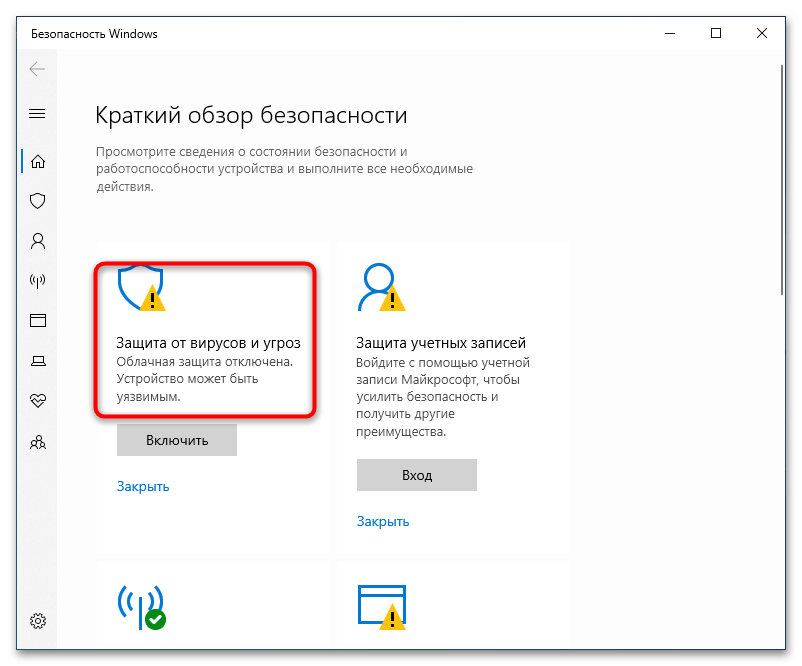
Способ 5: Обращение в техническую поддержку
Как правило, ошибка активации под кодом 0xc004f213 возникает в тех случаях, когда система не может обнаружить ключ продукта конфигурации компьютера. Такое зачастую случается при смене компонентов, например материнской платы. Поскольку лицензия операционной системы Windows 10 (если она не цифровая) привязывается к железу, обычно требуется приобретать новый ключ продукта, но иногда срабатывает обращение в службу поддержки компании Microsoft.
При условии, что вы действительно меняли какие-либо комплектующие вашего компьютера, рекомендуем воспользоваться данным методом для восстановления лицензии, если другие способы не помогли и ключ числится недействительным.
В первую очередь узнайте свой ключ продукта. Для этого подойдет как консольная оболочка, так и сторонние утилиты. О методах сделать это ранее мы писали более развернуто — ищите ссылку на этот материал в первом способе этой статьи. Далее нужно посетить официальный сайт Майкрософт, а точнее его раздел с технической помощью. Нажмите на кнопку ниже, чтобы сразу перейти на нужную страницу в браузере.
Перейти на страницу службы поддержки Microsoft
Нажмите на кнопку «Войти» и авторизуйтесь в системе под аккаунтом, который используется на проблемном компьютере – только после этого техническая служба сможет помочь.
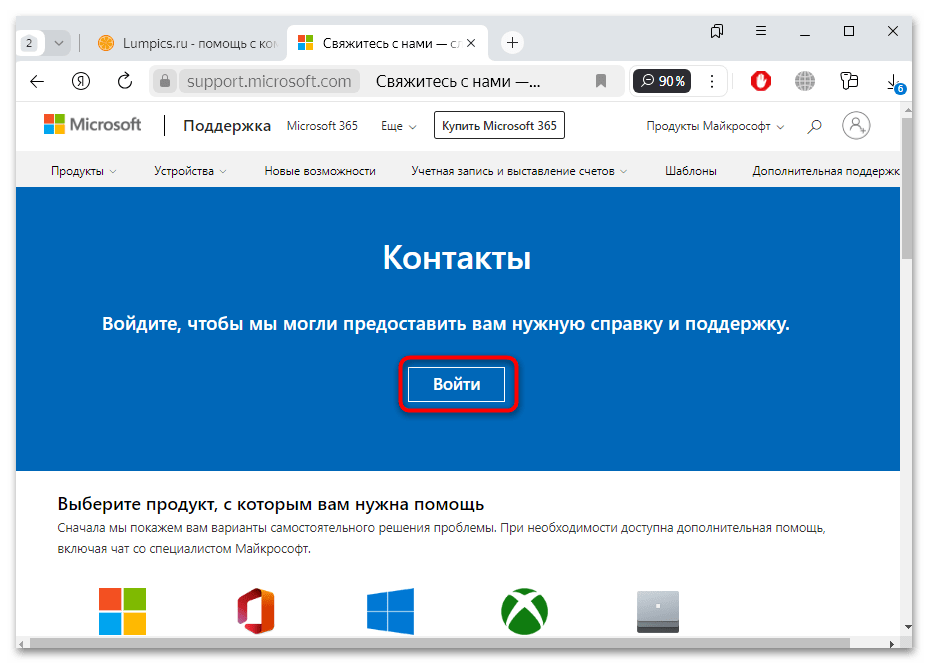
Останется перейти к форме обращения и оставить развернутое сообщение с проблемой, не забывая указать, что именно вы поменяли и когда, а также вставить скопированный ключ активации, который был найден ранее.
Читайте также: Что такое цифровая лицензия Windows 10
Также стоит учитывать и тот факт, что сервера компании Microsoft могут оказаться перегружены на момент попытки активации ОС. Если ни один способ не сработал и вы не готовы переходить к радикальным решениям неполадки, тогда просто подождите некоторое время. Вероятно, работа серверов нормализуется и у вас получится активировать продукт.
Наша группа в TelegramПолезные советы и помощь
-
Home
-
News
- Windows 11/10 Can’t Activate with Error Code 0xC004F213? 5+ Fixes!
Windows 11/10 Can’t Activate with Error Code 0xC004F213? 5+ Fixes!
By Vera | Follow |
Last Updated
There is nothing more frustrating than activating Windows 11/10 with error code 0xC004F213. No worries. This comprehensive tutorial from MiniTool will walk you through how to fix the activation error with several useful solutions.
On a PC, activating the system helps verify if your copy of Windows is genuine and that it hasn’t been used on more devices which violate the Microsoft Software License Terms. However, you may always have trouble activating Windows 11/10 such as error code 0xC004F213.
On the computer screen, a message says “Windows reported that no product key was found on your device. Error code: 0xC004F213”. Even though you use an authentic product key, you also suffer from such an issue.
When does 0xC004F213 occur? This is primarily because a Windows license is in connection with the device hardware. Once you make big hardware changes like replacing a motherboard, the system fails to find a matching license, resulting in 0xC004F213 activation error the next time you start the device.
1. Enter Your Product Key
According to Microsoft, a new license is required if Windows 11/10 was pre-installed and you have replaced the motherboard. To do this thing, go to Start > Settings, click System > Activation (Win11) or Update & Security > Activation (Win10). Then, choose Go to Microsoft Store.
But if you use a Windows product key before the motherboard change, hit the Change or Change product key button in the Activation window. Enter the product key and hit Next to continue. And then complete the activation process.
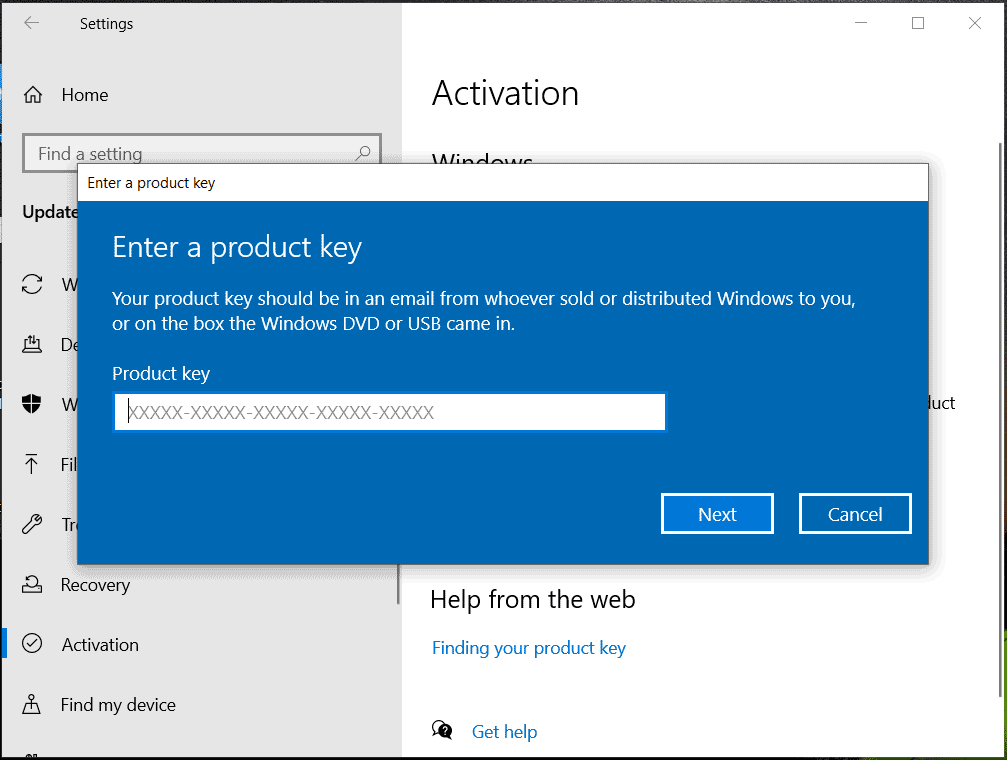
2. Use a Digital License
If you ever used a digital license to activate Windows 10/11, it is possible to log in using the Microsoft account that you used to purchase it. After finishing the login, Windows will be activated automatically as the digital license is automatically connected to your hardware and Microsoft account. Just hit Add an account from the Add a Microsoft account section to sign in.
To check if your Windows is activated, run Command Prompt as an administrator, type slmgr /xpr into the window, and press Enter.
3. Use a Preinstalled Key
When purchasing a PC, Windows may come on the device with a product key and the system may forget it, leading to error code 0xC004F213. So go to find the product key and activate Windows 11/10.
Usually, the key is located on the back of the computer, usually on a sticker. Or you can check the physical package and find it. Also, run PowerShell to get the product key by taking these steps.
Step 1: Type powershell and hit Run as administrator.
Step 2: Execute the command – wmic path softwarelicensingservice get OA3xOriginalProductKey.
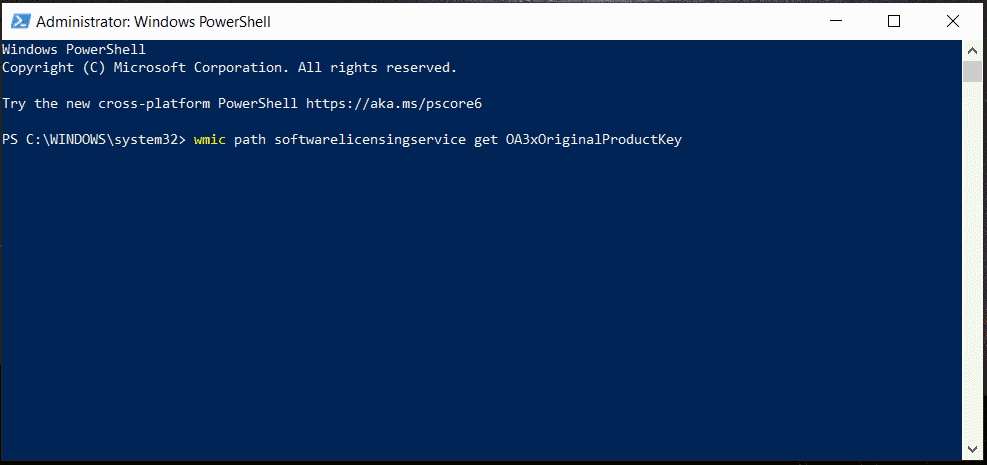
Step 3: Copy the key and then go to Activation in Settings, activate the system without any error code.
4. Run Windows Activation Troubleshooter
When Windows activation error 0xC004F213 happens on Windows 11/10, you have another option to fix this issue – using the activation troubleshooter.
Step 1: Press Win + R, type ms-settings:activation and hit OK. This will take you to the Activation interface.
Step 2: The error code 0xC004F213 will show here, followed by a link/button named Troubleshoot. Just click on it to run the troubleshooter.
Step 3: Proceed with on-screen instructions to finish the troubleshooting process.
5. Update Windows
Make sure your Windows has installed the latest updates, which can sometimes resolve error 0xC004F213.
Tips:
Before proceeding, remember to back up your PC as a prevention tip since some potential issues could result in system breakdown or data loss. For PC backup, run MiniTool ShadowMaker.
MiniTool ShadowMaker TrialClick to Download100%Clean & Safe
Step 1: Move to Settings > Windows Update (Win11) or Update & Security > Windows Update (Win10).
Step 2: Check for updates and install any available updates.
Step 3: Activate Windows and see if you still see 0xC004F213.
Other Tips to Fix Error Code 0xC004F213
In case the above ways cannot fix Windows activation error 0xC004F213, take these additional steps:
- Make sure the Windows Edition you have installed matches your product key.
- Ensure your Internet connection is stable since the activation process requires connecting to Microsoft’s servers.
- You use a genuine copy of Windows rather than a cracked one.
- Clean install Windows 11/10. Also, back up your important data before proceeding using MiniTool ShadowMaker as this operation could erase files/folders. Then, download ISO, burn it to USB, boot Windows from USB, and install Windows from scratch. During the installation, enter your product key if prompted.
MiniTool ShadowMaker TrialClick to Download100%Clean & Safe
Final Words
How to fix error code 0xC004F213 in Windows 11/10 activation? Multiple workarounds have been introduced here and try them one by one. If all of them cannot work, go to contact Microsoft Support for help. Then, you can enjoy the system.
About The Author
Position: Columnist
Vera is an editor of the MiniTool Team since 2016 who has more than 7 years’ writing experiences in the field of technical articles. Her articles mainly focus on disk & partition management, PC data recovery, video conversion, as well as PC backup & restore, helping users to solve some errors and issues when using their computers. In her spare times, she likes shopping, playing games and reading some articles.
Did you recently get activation error 0xC004F213 suggesting that Windows 10 could not find any matching license? In this guide, we’ll explain why this error code occurs and how you can fix it.
What Is Windows 10 Activation Error 0xC004F213?
Error code 0xc004f213 indicates that no product key was found on your computer. As Microsoft explains, error 0xc004f213 usually occurs if you recently replaced your motherboard.
When you install Windows 10 on your device, the license key is automatically associated with your motherboard. If you replace the motherboard, you need to activate the license once again.
Error 0xc004f213 sometimes appears when you upgrade to Windows 10 Pro. And there’s a specific fix for this problem. We’ll list it below.
Contents
- 1 Solutions to Fix Windows 10 Error 0xC004F213
- 1.1 Enter Your Product Key Again
- 1.2 Run the Activation Troubleshooter
- 1.3 Use a Generic Key
- 1.4 Buy a New Windows License
Solutions to Fix Windows 10 Error 0xC004F213
Enter Your Product Key Again
Entering your Windows key again may refresh your license information and fix the problem.
- Navigate to Settings.
- Then select Update & Security.
- Click on Activation.
- Select Change product key.
- Enter the key you used before and check if re-validating it fixes the issue.
Discover how you can find your Windows 10 product key.
If You Have a Digital License
A digital license is an activation method that does not replace the Windows 10 product key. In other words, if Windows 10 was preinstalled on your machine, you still need to enter the key for activation.
To check if your computer key is activated:
- Launch Command Prompt as administrator.
- Then enter the slmgr /xpr command and hit Enter.
- If the key is not activated, and the machine is not permanently activated, go to the next step.
To view your Windows 10 preinstalled key:
- Launch PowerShell (administrator).
- Enter the following command: wmic path softwarelicensingservice get OA3xOriginalProductKey
- Copy the key.
- Then, go to Settings → Update & Security → Activation → Change product key.
- Enter your key for activation.
Run the Activation Troubleshooter
Additionally, the Activation Troubleshooter may help you to fix error 0xc004f213 in just a few minutes.
- Go to Settings
- Then select Update & Security
- Click on Activation
- Select the Troubleshooter and run it to detect and repair any activation issues.
Note: If you already activated your Windows key, the Troubleshooter is not visible.
Use a Generic Key
Error 0xc004f213 may occur after upgrading to Windows 10 Pro, and your computer installed Windows 10 Enterprise instead of the Pro edition. This is a known bug.
- Disconnect your computer from the Internet.
- Then go to Settings.
- Navigate to Update and Security.
- Next, select Activation.
- Click on the Change Product key option.
- Enter this key: VK7JG-NPHTM-C97JM-9MPGT-3V66T (this is a generic product key that will downgrade your computer from the Enterprise version to Windows 10 Pro).
- Click on the Activate Product button.
- Restart your computer. Your own license should activate automatically after this step.
- Repeat the process if the first attempt did not work.
Buy a New Windows License
If nothing worked, try purchasing a new Windows license. To do this:
- Go to Settings → Update & Security → Activation.
- Select Go to the Store.
- Get a new key and enter it on your computer.
There you go; we hope the annoying Windows activation error 0xc004f213 is gone now.